
Pressemitteilung -
Die beste Alternative zu ChronoSync für Windows: MiniTool ShadowMaker
Einführung in ChronoSync
ChronoSync wurde von Econ Technology entwickelt und ist ein leistungsstarkes Tool zur Sicherung und Synchronisation, das sowohl Ein-Weg- als auch Zwei-Wege-Synchronisation für macOS unterstützt. Bei der Ein-Weg-Synchronisation werden Daten von der Quelle auf das Ziel übertragen, wodurch verhindert wird, dass die ursprünglichen Daten versehentlich geändert werden. Im Vergleich dazu ist die Zwei-Wege-Synchronisation flexibler, da sie sicherstellt, dass alle Änderungen auf einem Gerät auch auf dem anderen Gerät übernommen werden.
Wenn es um die Funktionen geht, ist ChronoSync leistungsfähiger als Time Machine (die in macOS integrierte kostenlose Alternative zu ChronoSync). Dies liegt daran, dass ChronoSync zahlreiche Optionen für die Dateiauswahl, Zeitplanung und Verwaltung bietet. Gleichzeitig wurde diese Mac-Backup-Software so entwickelt, dass sie fast alles synchronisieren und sichern kann, was mit Ihrem Mac verbunden ist, darunter andere Macs, MacBooks, iPads, iPhones, Cloud-Dienste usw. Im Folgenden listen wir einige häufige Szenarien auf, in denen Sie die Daten auf Ihrem Mac synchronisieren müssen:
Mac zu Mac
Mit der Zwei-Wege-Synchronisationsfunktion ermöglicht Ihnen ChronoSync den Zugriff auf Ihre neuesten Dokumente und Dateien, unabhängig davon, welches Gerät Sie verwenden. wenn Sie Tausende von Dateien auf mehreren Macs bearbeiten müssen, können Sie die Dateien von einem Mac mit mehreren anderen Macs synchronisieren.
Mac zu Cloud
Neben der lokalen Sicherung unterstützt ChronoSync auch das Synchronisieren oder Sichern Ihrer Dateien von einem Mac in einen unterstützten Cloud-Dienst wie iCloud, Dropbox, Google Drive, OneDrive, Amazon S3 und vielen mehr. Auf diese Weise können Änderungen an einer Datei schnell mit allen Benutzern geteilt werden.
Mac zu iPhone oder iPad
Wenn Sie Dateien oder Ordner von einem Mac mit Ihrem iPhone oder iPad synchronisieren müssen, kann ChronoSync dabei hilfreich sein. Sie müssen lediglich InterConneX aus dem App Store herunterladen und installieren. Wählen Sie anschließend die zu synchronisierenden Dateien auf Ihrem Mac aus und legen Sie Ihr iPhone oder iPad als Zielpfad fest.
Mac zu anderen Elementen
Für Synchronisierungsziele wie Windows-PCs, NAS, zentrale Dateiserver oder Laufwerke, die Sie als Volume auf Ihrem Mac bereitstellen können, kann ChronoSync Dateien mühelos mit diesen synchronisieren.
Alternative zu ChronoSync für Windows
Da ChronoSync viele Vorteile für den Alltag mit sich bringt, suchen einige von Ihnen möglicherweise nach einer Alternative zu ChronoSync für Windows-PCs. Wenn es um Backup-Software für Windows geht, hebt sich MiniTool ShadowMaker von zahlreichen Softwarelösungen ab, da es ähnliche Funktionen wie ChronoSync bietet. Wie ChronoSync bietet MiniTool ShadowMaker eine All-in-One-Lösung zum Datenschutz und zur Notfallwiederherstellung für PCs.
Die Alternative zu ChronoSync kann jedoch nur Dateien lokal synchronisieren und sichern, das heißt, Ihre Dateien auf ein lokales Gerät wie eine Festplatte, eine SSD, ein USB-Flash-Laufwerk, eine externe Festplatte, eine SD-Karte, ein NAS usw. übertragen. Außerdem unterstützt diese ChronoSync-Alternative leider nur die Ein-Weg-Synchronisation, da sie mehr Wert darauf legt, die Integrität der Originaldaten zu erhalten.
Hier finden Sie eine Schritt-für-Schritt-Anleitung, wie Sie mit dieser kostenlosen Alternative zu ChronoSync Daten synchronisieren können:
Schritt 1: MiniTool ShadowMaker ausführen
1. Laden Sie die 30-tägige kostenlose Testversion dieser Alternative zu ChronoSync für Windows herunter und installieren Sie sie.

2. Klicken Sie auf die Desktopverknüpfung und dann auf Testversion beibehalten, um die Hauptschnittstelle zu öffnen.
Schritt 2: Synchronisierungsquelle und -ziel auswählen
1. Navigieren Sie zur Seite Synchronisieren.
2. Klicken Sie auf ZIEL, um die Dateien und Ordner auszuwählen, die Sie synchronisieren möchten.
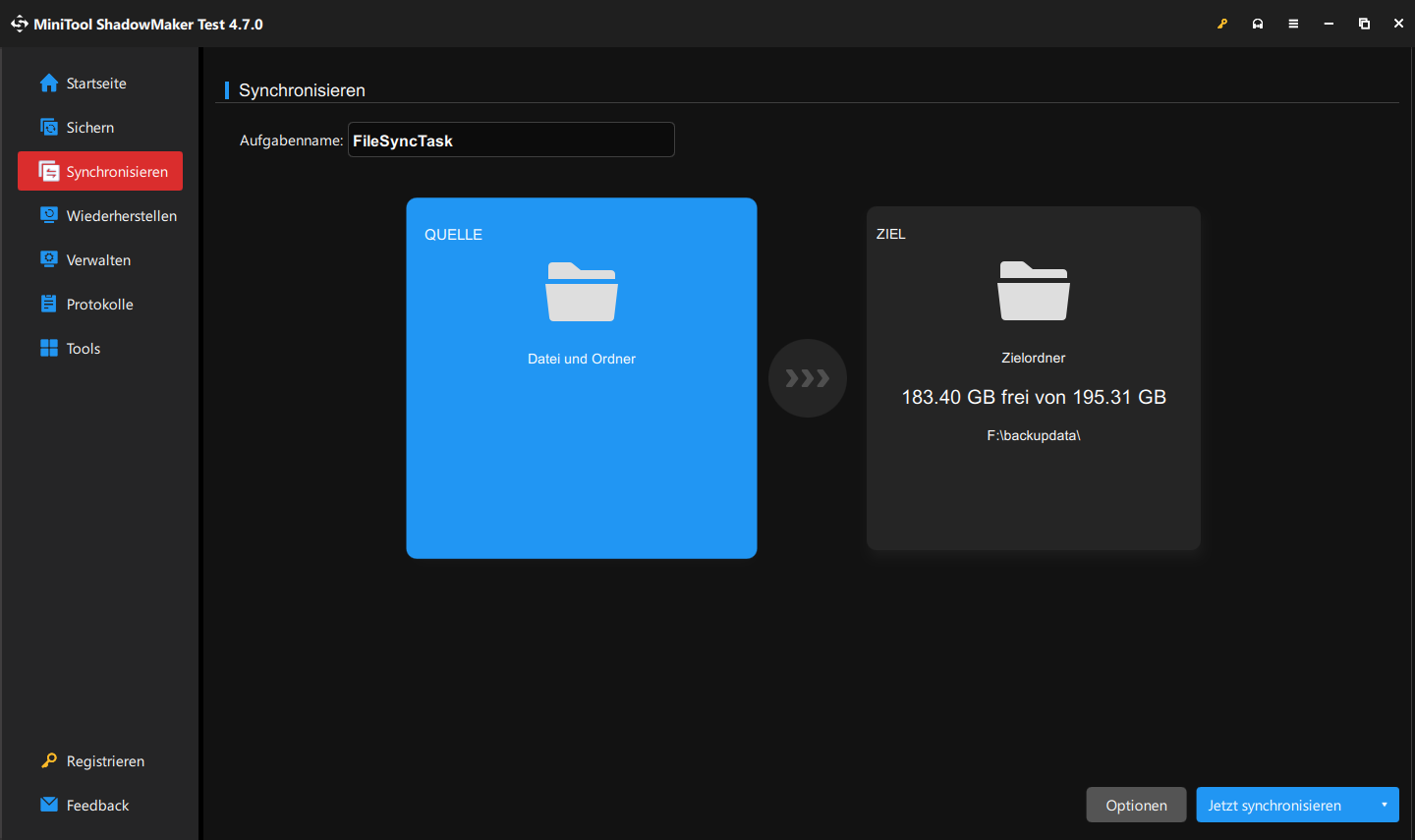
3. Zur Auswahl des Sicherungsziel klicken Sie einfach auf ZIEL. Hier stellen Ihnen vier Optionen zur Verfügung:
- Benutzer – bezieht sich auf alle Ordner unter C:\Benutzer\Benutzername.
- Computer – listet alle von Windows erkannten Laufwerke auf.
- Bibliotheken – steht für alle Ordner unter C:\Benutzer\Öffentlich.
- Freigegeben – synchronisiert einen freigegebenen Ordner von einem anderen Windows-PC, der sich im selben LAN befindet.
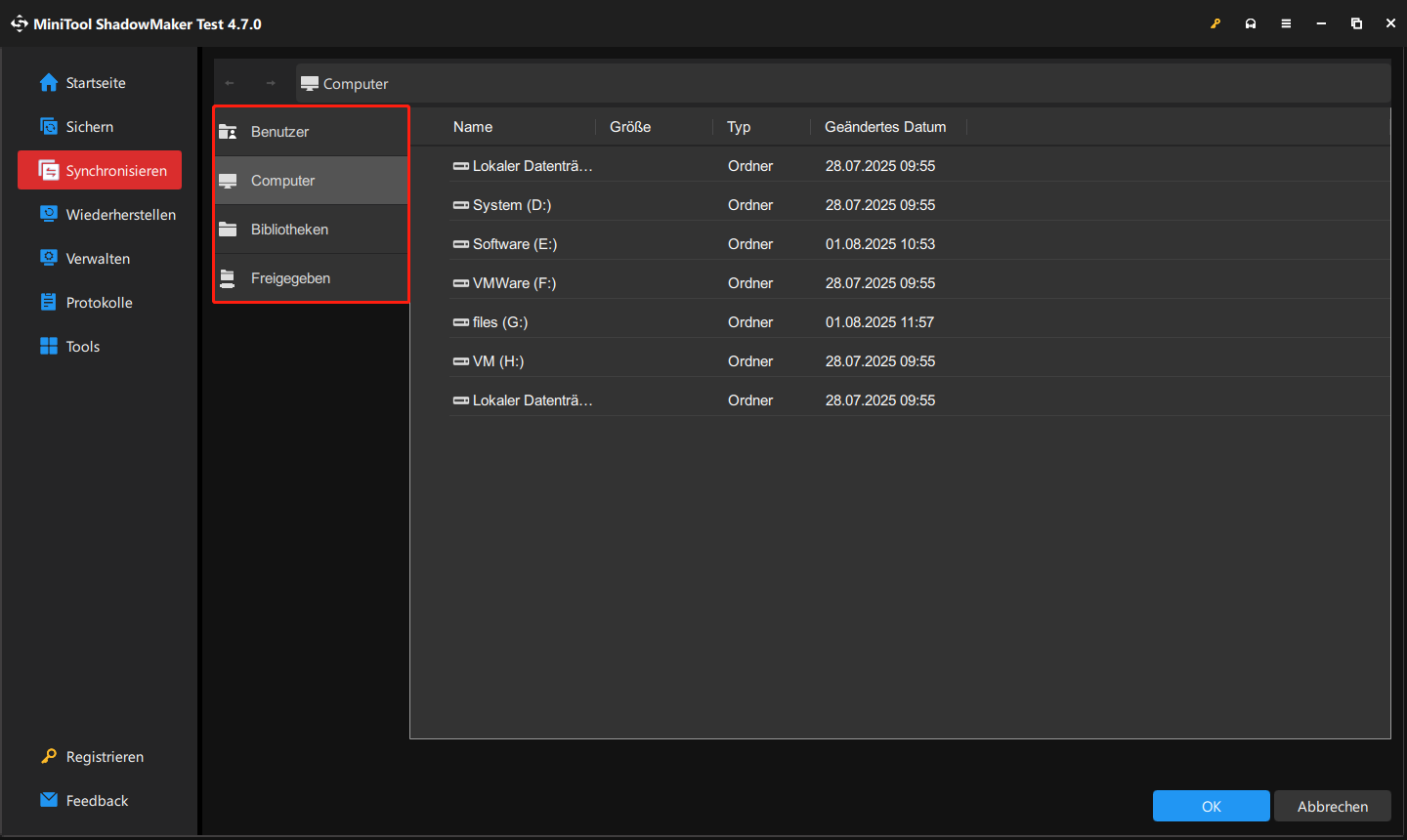
Schritt 3: Aufgabennamen bearbeiten
Um den Aufgabennamen zu ändern, klicken Sie einfach auf der Seite Synchronisieren auf das Feld neben der Option Aufgabenname.
Schritt 4: Aufgabe durchführen
Wenn alles fertig ist, klicken Sie entweder auf Jetzt synchronisieren, um die Aufgabe sofort zu starten, oder auf Später synchronisieren, um die Synchronisierungsaufgabe zu verzögern.
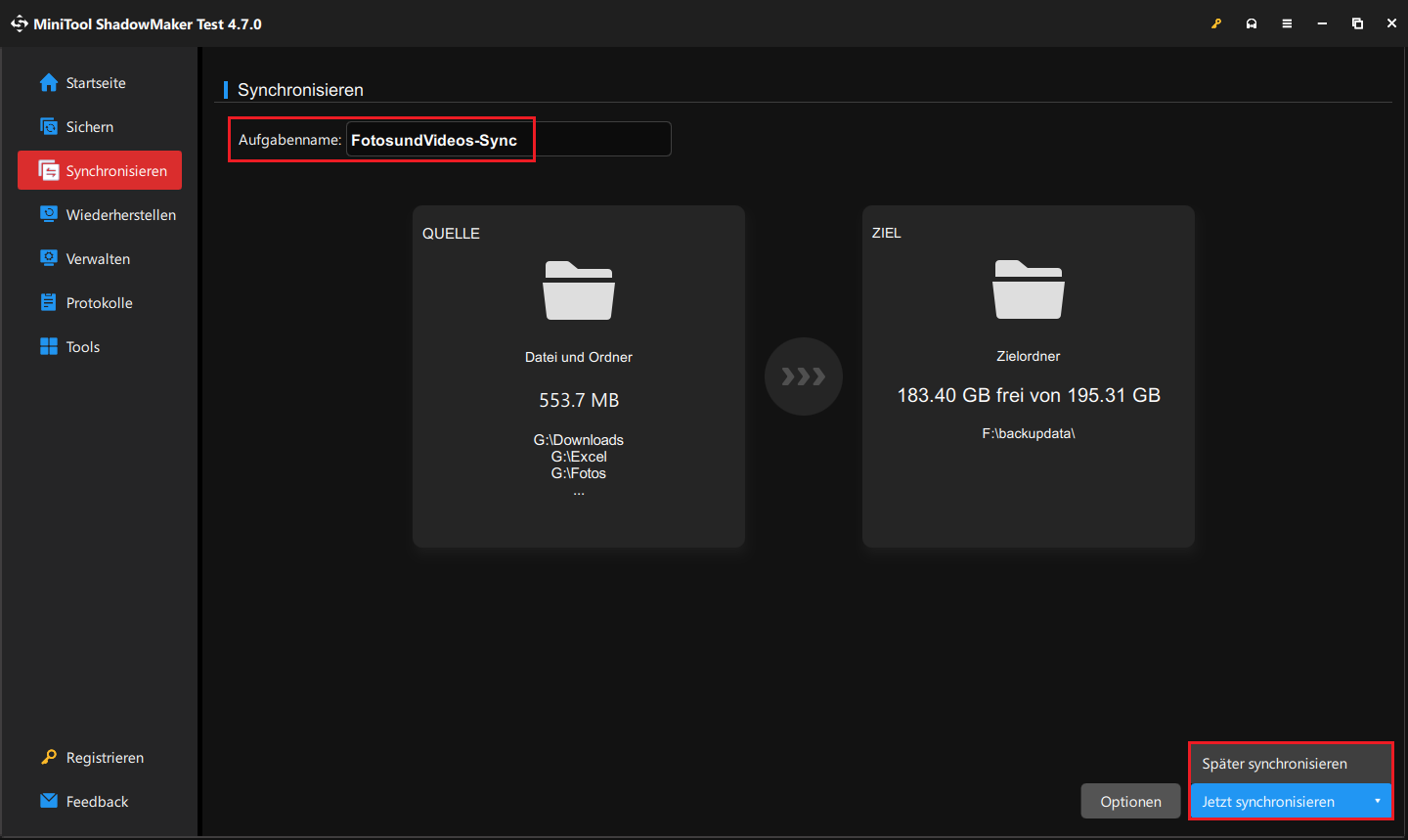
backup-vs-synchronisation
MiniTool ShadowMaker bietet auch die einfachste und intelligenteste Möglichkeit zur Datensicherung unter Windows. Es bietet drei Arten von Sicherungsschemata: Vollbackup, inkrementelles Backup und differenzielles Backup. Zudem ist die Klon-Funktion ausgezeichnet. Egal, ob Sie eine Festplatte auf eine SSD klonen oder Windows auf ein anderes Laufwerk verschieben möchten, MiniTool ShadowMaker kann Ihre Anforderungen erfüllen, auch wenn Sie kein Computerexperte sind.

Erstellen Sie eine automatische Synchronisierungsaufgabe mit MiniTool ShadowMaker
Als Alternative zu ChronoSync unterstützt auch MiniTool ShadowMaker das Erstellen einer geplanten Synchronisierungs- oder Sicherungsaufgabe. Gehen Sie einfach wie folgt vor, um eine automatische Synchronisierungsaufgabe damit zu erstellen:
Schritt 1. Klicken Sie auf der Seite Synchronisieren auf Option in der unteren rechten Ecke.
Schritt 2. Aktivieren Sie anschließend die Option Zeitplaneinstellungen.
Schritt 3. Wählen Sie je nach Bedarf einen bestimmten Zeitpunkt eines Tages, einer Woche oder eines Monats aus. Klicken Sie auf OK, um die Änderungen zu speichern.
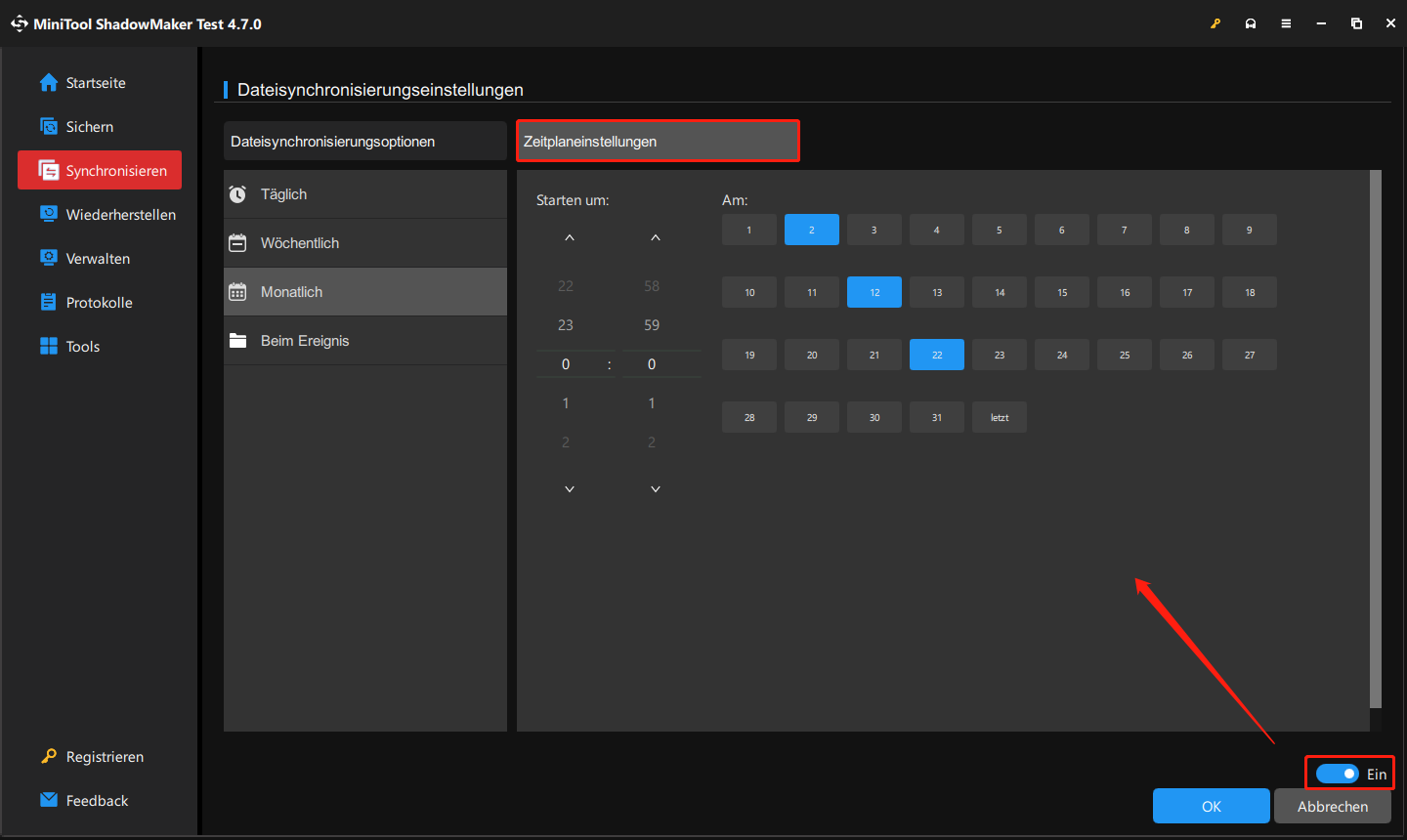
Wie kann man Dateien oder Ordner mit ChronoSync synchronisieren?
Nachdem Sie ein grundlegendes Verständnis von ChronoSync haben, stellen wir Ihnen in diesem Abschnitt vor, wie Sie dieses Tool auf Ihrem Mac verwenden können. Folgen Sie diesen Schritten, um damit Ihre Dateien oder Ordner synchronisieren:
Schritt 1. Starten Sie ChronoSync auf Ihrem Mac, um zur Hauptoberfläche zu gelangen.
Schritt 2. Wenn Sie das Programm zum ersten Mal verwenden, erscheint der ChronoSync Organizer. Da Sie Dateien synchronisieren möchten, klicken Sie einfach auf die Option Neue Synchronisierungsaufgabe erstellen.
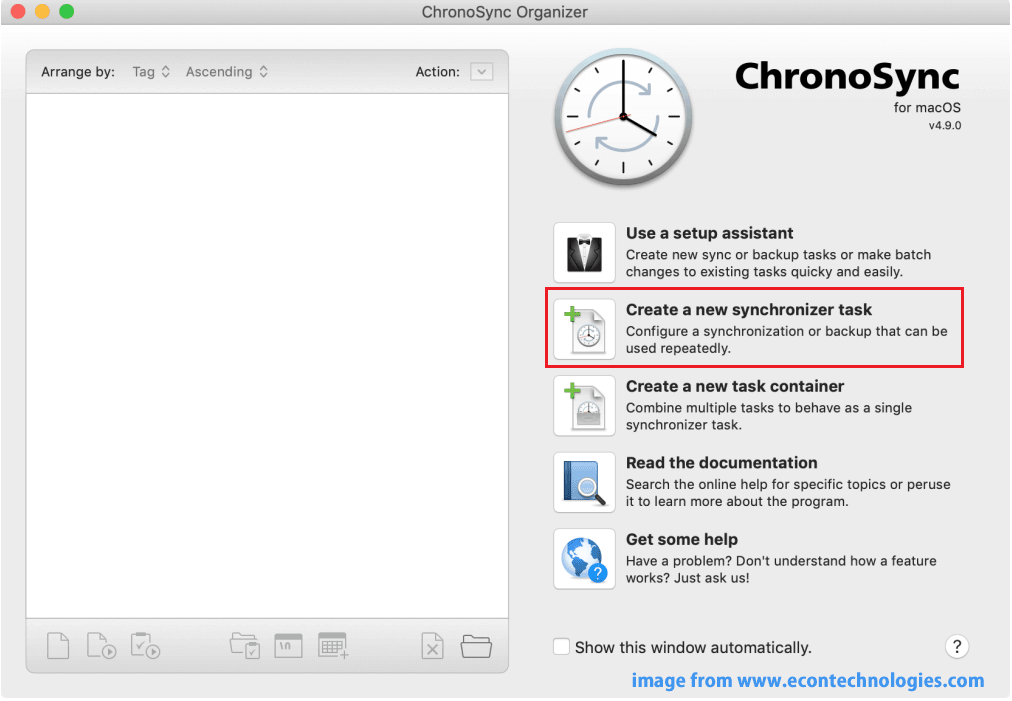
Schritt 3. Unter NEUE SYNCHRONISIERUNGSAUFGABE ERSTELLEN gibt es 6 Kernmodule. Wählen Sie je nach Bedarf eines davon:
- Heimordner sichern: Dabei wird eine Sicherungskopie Ihres Heimordners auf einem anderem Volume erstellt.
- Bootfähiges Backup: Mit dieser Option wird das Systemlaufwerk auf ein anderes Laufwerk geklont.
- Auf ein Disk-Image sichern: Es wird eine Ordnersicherung auf einem bereitgestellten Disk-Image erstellt.
- Zwei Ordner synchronisieren: Dabei werden zwei Ordner synchronisiert, die in jeder Hinsicht identisch sind.
- Ordner sichern: Sichert jeden Ordner auf ein anderes Volume.
- Mehrere Ordner sichern: Erstellt eine Sicherungskopie mehrerer Ordner auf demselben Zielpfad.
Schritt 4. Benennen Sie Ihre Synchronisierungsaufgabe und klicken Sie auf die Schaltfläche Aufgabe erstellen in der unteren rechten Ecke.
Schritt 5. Nun wird das Fenster Task-Editor angezeigt. Sie können im linken Bereich festlegen, welche Dateien Sie synchronisieren müssen, und im rechten Bereich einen Speicherort auswählen.
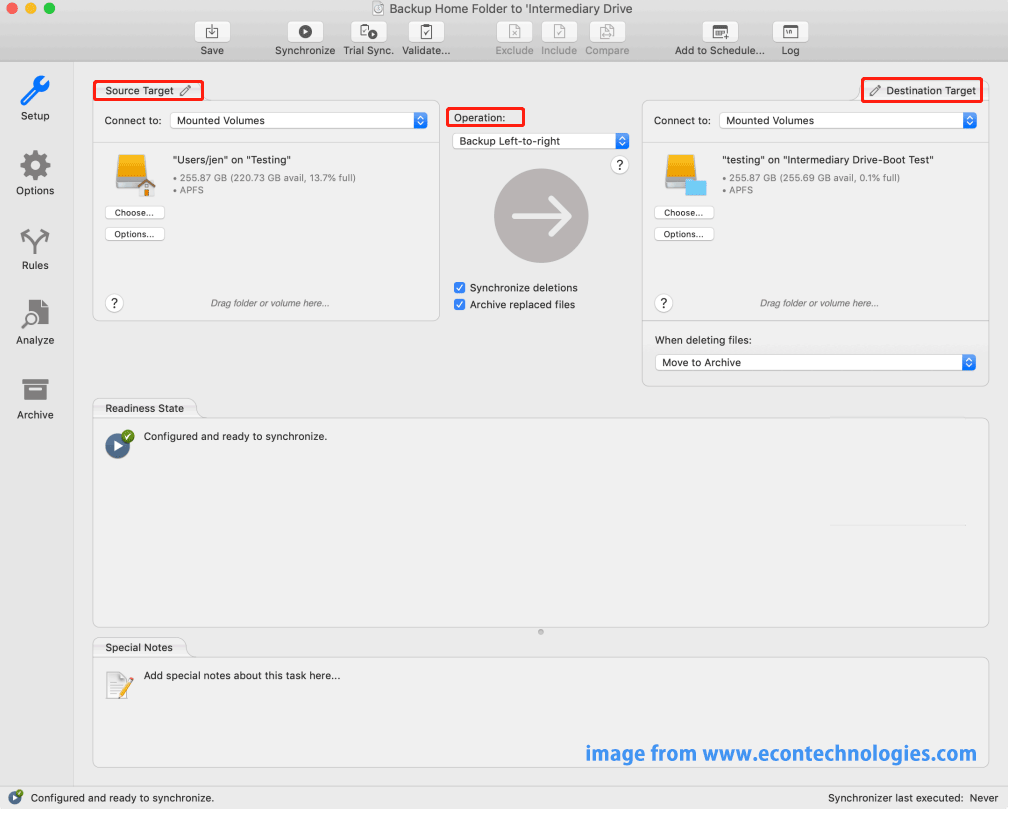
Schritt 6. Nachdem Sie die Quelle und das Ziel für die Synchronisierung festgelegt haben, klicken Sie auf den Pfeil, um diese Aufgabe sofort auszuführen.
Lesen Sie auch: 5 Wege: So sichern Sie Ihren Mac auf eine externe Festplatte.
Erstellen Sie eine automatische Synchronisierungsaufgabe mit ChronoSync
Sobald Ihre Synchronisierungsaufgaben erstellt sind, können Sie sie im Fenster ChronoSync Organizer sehen und verwalten. Es gibt zwei Methoden, Ihre Aufgaben zu planen:
Methode 1: Einfache Planung
In den meisten Fällen kann die Einfach Planung alle Ihre Bedürfnisse beim Erstellen eines Sicherungsplans erfüllen. Folgen Sie diesen Schritten:
Schritt 1. Wählen Sie im Fenster ChronoSync Organizer die Option Setup-Assistenten verwenden. Als Nächstes klicken Sie unter VORHANDENE SYNCHRONISIERUNGSAUFGABEN ÄNDERN auf Einfache Planung.
Schritt 2. Danach werden alle von Ihnen erstellten Synchronisierungs- und Sicherungsaufgaben aufgelistet. Wählen Sie die Ziel-Aufgabe aus, legen Sie das gewünschte Intervall fest, markieren Sie das Kontrollkästchen neben Heimordner auf Zwischenlaufwerk sichern und klicken Sie auf Weiter.
Schritt 3. Legen Sie je nach Bedarf einen Zeitpunkt pro Tag, Woche oder Monat fest.

Links
- Was ist Auto-Synchronisationssoftware? Hier sind 4 Empfehlungen für Sie
- Die beste Alternative zu Time Machine für Windows 10/8/7
- 3 Wege: Ordner automatisch mit Netzlaufwerk in Windows 10/11 synchronisieren
- So sichern Sie Dateien mit der Aufgabenplanung in Windows 11/10
- Wie man Norton Ghost herunterlädt, verwendet und die beste Alternative
Themen
MiniTool® Software Ltd. ist ein professionelles Software-Entwicklungsunternehmen und stellt den Kunden komplette Business-Softwarelösungen zur Verfügung. Die Bereiche fassen Datenwiederherstellung, Datenträgerverwaltung, Datensicherheit und den bei den Leuten aus aller Welt immer beliebteren YouTube-Downloader sowie Videos-Bearbeiter. Bis heute haben unsere Anwendungen weltweit schon über 40 Millionen Downloads erreicht. Unsere Innovationstechnologie und ausgebildeten Mitarbeiter machen ihre Beiträge für Ihre Datensicherheit und -integrität.


